L'app Mac Shortcuts è un potente strumento per eseguire macro. Con un clic, l'app MacOS Shortcuts può completare attività che altrimenti richiederebbero ore. Vuoi risparmiare tempo e concentrarti sul lavoro su MacBook o iMac? Continua a leggere questa guida definitiva sull'app Scorciatoie per Mac!
Ora viviamo nell'era dell'automazione digitale. Al giorno d'oggi, il tuo MacBook o iMac non è solo per la programmazione, la creazione di documenti o l'abbuffata di programmi TV Netflix. Inoltre, sono finiti quei giorni in cui devi fare tutto da solo su macOS stando seduto davanti allo schermo per ore.
Con lo sviluppo di intelligenza artificiale (AI), machine learning (ML), Apple Neural Engine (ANE), If This Then That (IFTTT) e istruzioni condizionali, il tuo Mac può eseguire app, completare attività e inviare un rapporto stesso.
Tutto quello che devi fare è imparare a utilizzare l'app Scorciatoie per Mac leggendo questo articolo fino alla fine.
Che cos'è l'app Scorciatoie Mac?
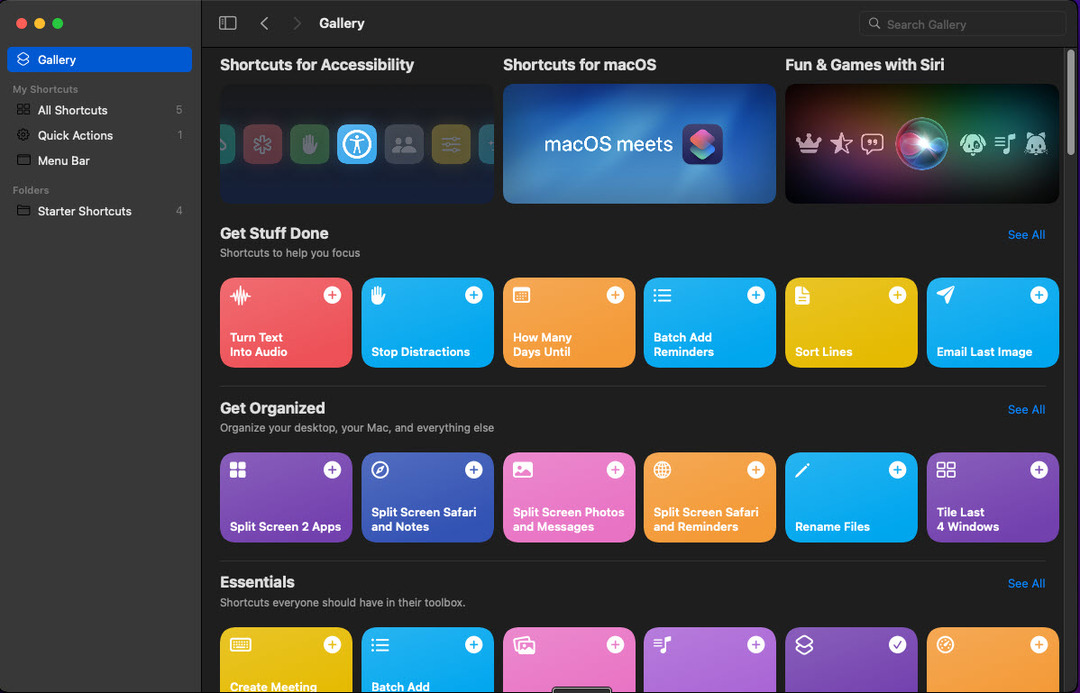
L'app Apple Shortcuts o MacBook Shortcuts è un software di automazione disponibile su molti dispositivi Apple come iPhone, iPad, MacBook, iMac, MacBook Air, ecc. L'app viene fornita come software integrato con l'edizione macOS Monterey.
L'app è disponibile anche come esperienza pronta all'uso per dispositivi compatibili con iOS 14 e iPadOS 14 edition.
Consente di utilizzare i collegamenti preconfigurati da una Galleria di collegamenti o di creare collegamenti personalizzati. Queste scorciatoie non sono altro che sequenze di azioni che crei attraverso la codifica visiva sull'app Mac Shortcuts.
L'esperienza è proprio come la creazione e l'esecuzione di macro su Microsoft Excel o Fogli Google.
Una volta terminata la creazione del programma visivo per l'esecuzione di una serie di app in cascata e l'utilizzo di file, cartelle, documenti o URL di siti Web nel percorso, si assegna un'icona dell'app per eseguire il codice. Pertanto, alcuni utenti Mac lo chiamano anche un generatore di app visive su macOS, iOS e iPadOS.
Puoi anche creare scorciatoie da tastiera, comandi Siri, ecc., per eseguire questi programmi personalizzati sul tuo Mac per concludere le attività personali o professionali più velocemente e avere più tempo per leggere libri o sviluppare competenze siti di corsi di competenze tecniche online.
Come uso le scorciatoie Mac?
Se ti stai chiedendo quali attività scolastiche, lavorative o domestiche puoi automatizzare utilizzando l'app MacOS Shortcuts, allora le possibilità sono infinite. Puoi, quasi, aggiungere qualsiasi app sul tuo Mac alle azioni di scelta rapida. Ad esempio, le seguenti sono le app di scelta rapida più popolari che puoi creare o utilizzare:
- Invio automatico di un file da una cartella specifica al tuo collega o supervisore
- Invia messaggi utilizzando app di messaggistica di testo o social
- Chiama un numero specifico in un momento specifico della giornata
- Richiedi un periodo di tempo del calendario dal calendario del tuo supervisore
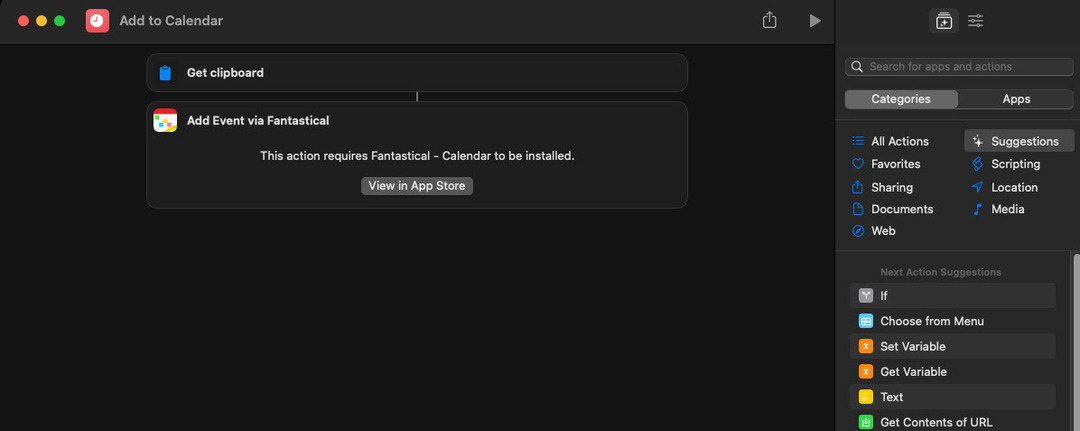
- Avvia una serie di app che usi durante la progettazione grafica, programmazione su app di codificao scrittura di contenuti
- Cambia il colore delle tue app su iPad, iPhone o macOS
Le migliori funzionalità dell'app Mac Shortcuts
Trova di seguito le caratteristiche e le funzionalità dell'app che puoi utilizzare utilizzando l'app Scorciatoie per Mac:
1. Gratuito per i possessori di dispositivi Apple
Per utilizzare l'app Apple Shortcuts, non è necessario pagare alcuna tariffa mensile o una tantum. Basta scaricare l'app dall'App Store e iniziare a godere di un'automazione superiore con i chip di silicio Apple (serie A e serie M).
2. Automazione delle attività e del flusso di lavoro
È possibile automatizzare le attività ripetitive, come l'aggiornamento di siti web stock, la creazione di playlist musicali, l'esecuzione di brani musicali, effettuare telefonate, inviare messaggi e regolare le impostazioni del dispositivo, utilizzando preconfigurati o creando personalizzati scorciatoie.
3. Azioni condizionali
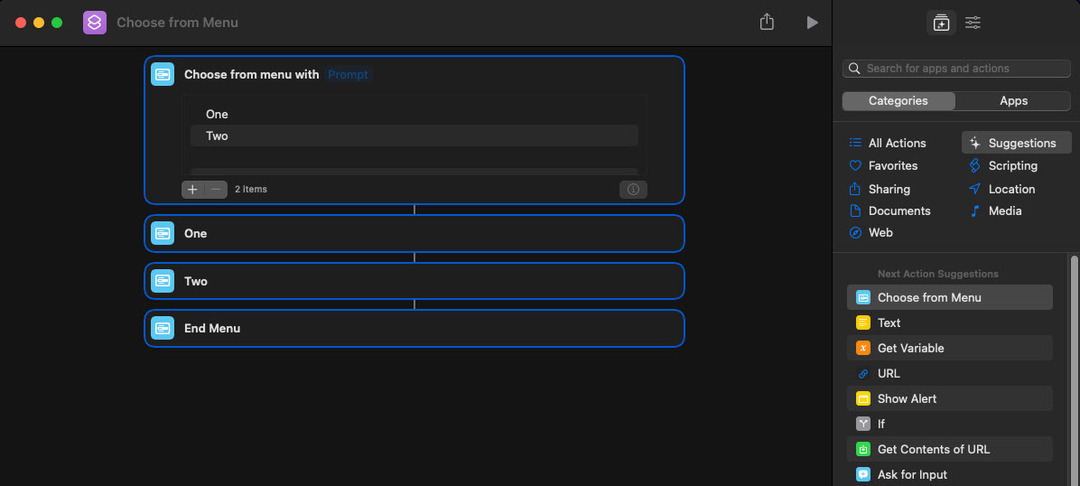
Ti consente di utilizzare varie azioni personalizzabili, come Apri app, Scegli dal menu, Scatta foto, Mostra risultati, ecc., Per creare potenti scorciatoie automatizzate.
4. Comando vocale con Siri
Non ti piace molto stare seduto davanti allo schermo, ma devi inviare un rapporto urgente al capo progetto? Puoi utilizzare i comandi Siri per eseguire il collegamento di invio del rapporto, a condizione che tu l'abbia già creato.
5. Libreria di scorciatoie
L'app MacBook Shortcuts viene fornita con un'ampia libreria di scorciatoie. Puoi scegliere gratuitamente qualsiasi programmazione condizionale da questa libreria e iniziare a usarla.
È un ottimo modo per utilizzare l'app MacOS Shortcuts se non vuoi investire molto tempo nella ricerca del flusso di lavoro per creare una scorciatoia per la produttività.
6. Integrazioni dell'app
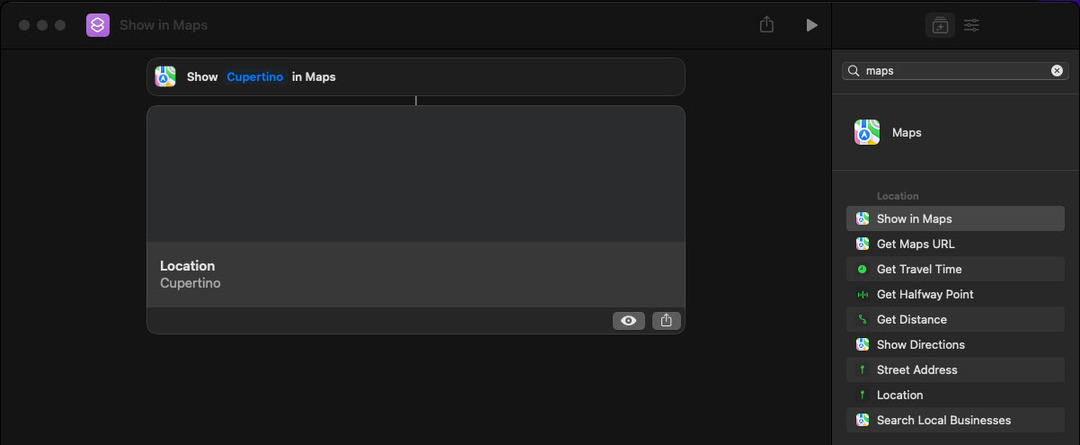
L'app Apple Shortcuts si integra facilmente con molte app sviluppate da Apple e di terze parti. Ad esempio, puoi accedere a file, contenuti e molto altro dalle app Apple come Foto, Posta, Mappe, FaceTime, Calendario, Contatti, Numeri di mela, e altro ancora.
Supporta anche molte app di produttività popolari come Evernote, Trello, Asana, Jira, app Google Workspace, app Microsoft 365 e altro ancora.
7. Generatore di flussi di lavoro
Finora, hai appena esplorato la programmazione condizionale visiva per eseguire app e manipolare file su Mac utilizzando Scorciatoie per l'app Mac. Tuttavia, professionisti esperti che lavorano nella gestione dei progetti, DevOps, sviluppo di app, analisi finanziaria, ecc., lo utilizzano per la creazione e l'esecuzione di flussi di lavoro complessi.
La sua capacità di eseguire o applicare i seguenti linguaggi e la logica rende possibile la programmazione di flussi di lavoro complessi:
- Variabili magiche
- Variabili speciali
- Variabili manuali
- Elenca azioni
- Scegli dall'azione del menu
- Utilizzare le condizioni SE
- Utilizza filtro e trova azione
- Mostra prompt
- Infiniti formati di input di file come PDF, JPEG, GIF, ecc.
- Ricevi cosa c'è sullo schermo
- Usa le API web
- Esegui JavaScript sui siti web
- Utilizza schemi URL
Come iniziare con l'app Scorciatoie per Mac
Per prima cosa, se utilizzi macOS Monterey o versioni successive, hai già l'app. Vai al Dock e fai clic su Launchpad per aprire una visualizzazione a schermo intero di tutti i principali software sul tuo MacBook o iMac.
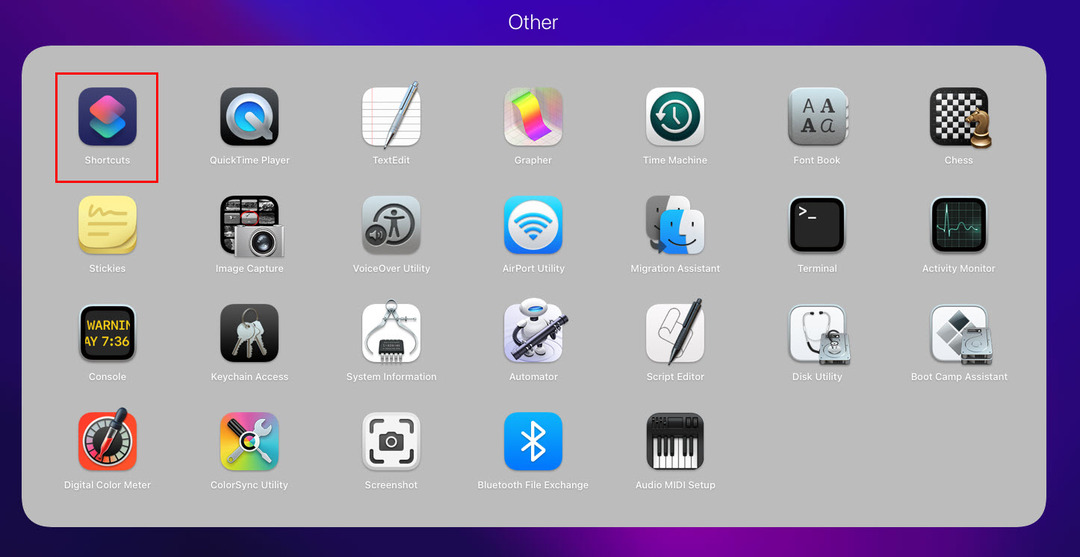
Quindi, guarda nell'angolo in basso a destra per la cartella Altri. Qui, macOS raggruppa principalmente le app e gli strumenti di sistema in una cartella. All'interno di questa cartella, dovresti vedere l'app Scorciatoie per Mac.
Se non vedi l'app o sei su una versione precedente di macOS e vuoi tentare la fortuna con l'app MacBook Shortcuts, apri l'App Store da Launchpad.
Ora, nella casella di ricerca, digita l'app Scorciatoie Apple e premi Invio. Se vedi l'icona dell'app Scorciatoie sopra insieme a Apple Inc. come nome dello sviluppatore, scarica l'app. Quando non trovi l'app, il tuo macOS non la supporta ancora. Prendi in considerazione l'aggiornamento a Monterey o Ventura per utilizzare l'app Apple Shortcuts.
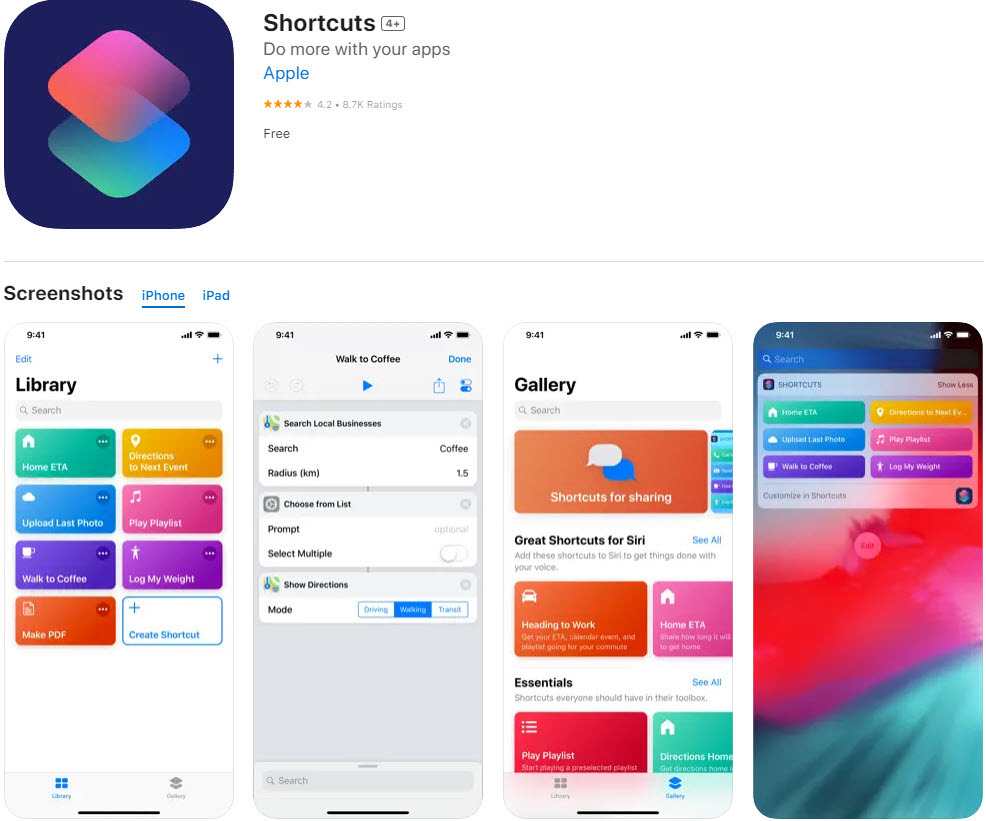
Scaricamento: Scorciatoie Apple per iOS | iPad OS
Dove trovare le azioni delle scorciatoie per Mac
Prima di tutto, devi importare un collegamento preconfigurato dalla Galleria dei collegamenti o crearne uno da zero. Quindi, l'app salva automaticamente la macro che hai creato e la rende disponibile nelle seguenti posizioni su MacBook o iMac:
- Siri: Ha accesso predefinito a tutte le azioni di scelta rapida. Dì semplicemente "Hey Siri" e ordinagli di eseguire una scorciatoia come l'invio di un rapporto di inventario al tuo supervisore tramite Apple Mail. Siri eseguirà le azioni e ti farà conoscere i risultati.
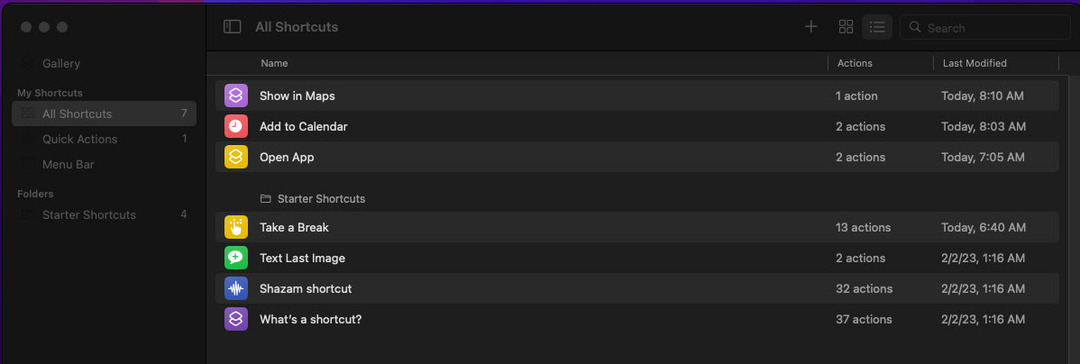
- L'app Scorciatoie: Per impostazione predefinita, troverai tutti i programmi condizionali che crei all'interno di diverse cartelle dell'app. Queste cartelle sono Tutte le scorciatoie, Esegui di recente, Modificate di recente, Condividi foglio, Azioni rapide, Barra dei menu, ecc.
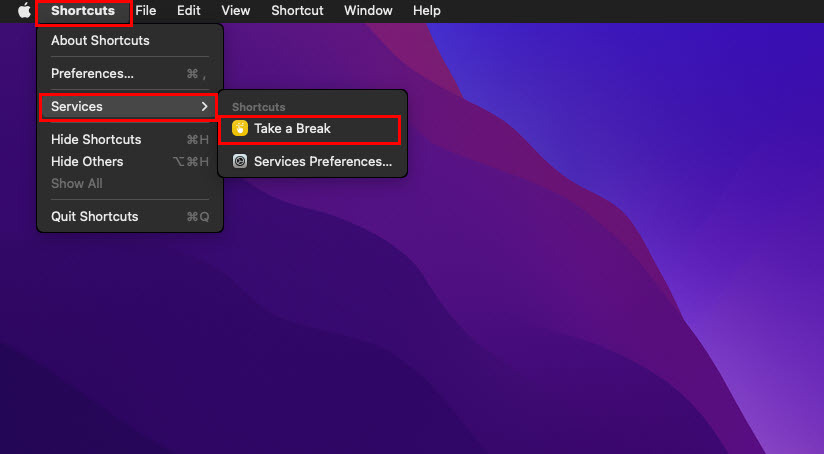
- Cercatore: Se aggiungi azioni di scelta rapida al Finder dall'app, puoi accedere a questi programmi condizionali da Servizi menu dell'app Finder.
- Attracco: Una volta eseguito un collegamento, macOS lo inserisce nel file App utilizzate di recente sul Dock, di solito il secondo gruppo di app dall'estremità destra del Dock.
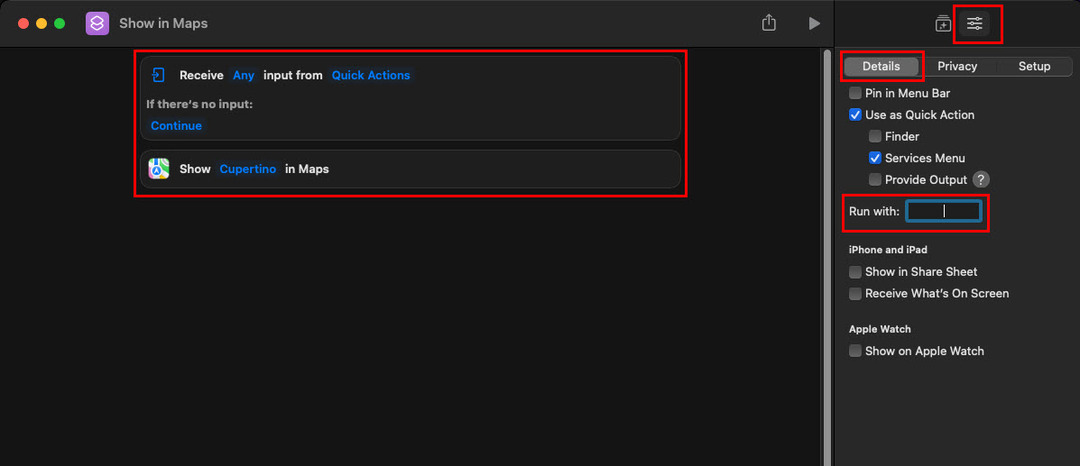
- Tasto di scelta rapida da tastiera: È possibile assegnare una scorciatoia da tastiera a un'azione delle scorciatoie da Dettagli scorciatoia > Aggiungi scorciatoia da tastiera > Corri con. Basta premere uno o una combinazione di tasti per assegnare il tasto di scelta rapida a quell'azione.
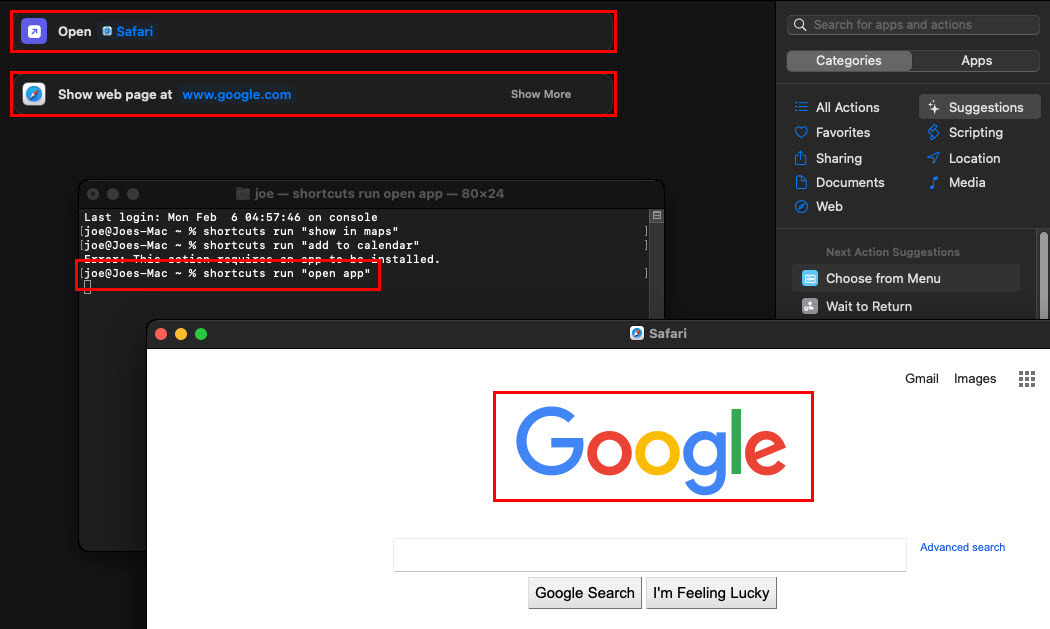
- Applicazione terminale: Se sei un genio del codice, potresti voler utilizzare un'interfaccia a riga di comando per eseguire Scorciatoie. Per questo, puoi utilizzare l'app Terminal sul tuo MacBook o iMac. Basta digitare il seguente comando seguito dal nome dell'azione di scelta rapida tra virgolette per eseguirlo:
le scorciatoie vengono eseguite
Come creare un'azione di scelta rapida sull'app Mac Shortcuts
La creazione di un collegamento da zero richiede un'ampia ricerca del flusso di lavoro. Ad esempio, devi capire l'intero percorso dall'inizio alla fine.
Quindi, pensa a quali app utilizzerai nel processo, dove l'app Scorciatoie può accedere ai file necessari e molti altri. Tuttavia, potrebbe essere necessario creare una scorciatoia personalizzata se non trovi quella che stai cercando nella Galleria delle scorciatoie.
Ecco come puoi creare una scorciatoia:
- Apri l'app Scorciatoie su Mac.
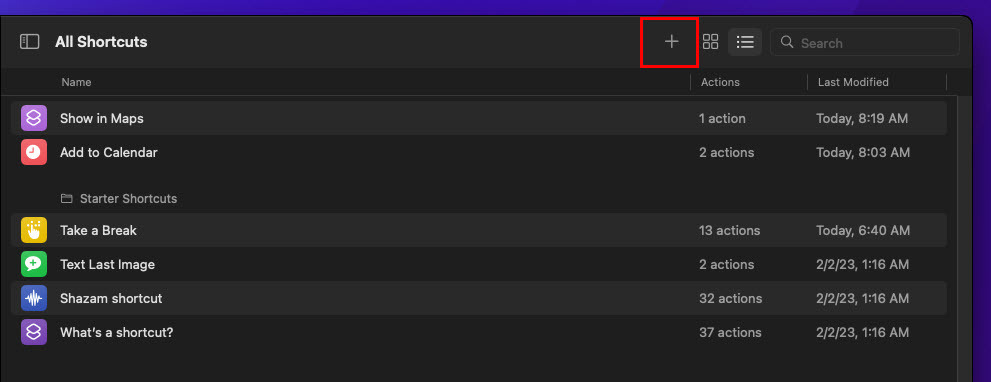
- Clicca il icona più (+). o il Nuova scorciatoia pulsante nella parte superiore dello schermo.
- Aggiungere un Nome scorciatoia nel testo segnaposto.
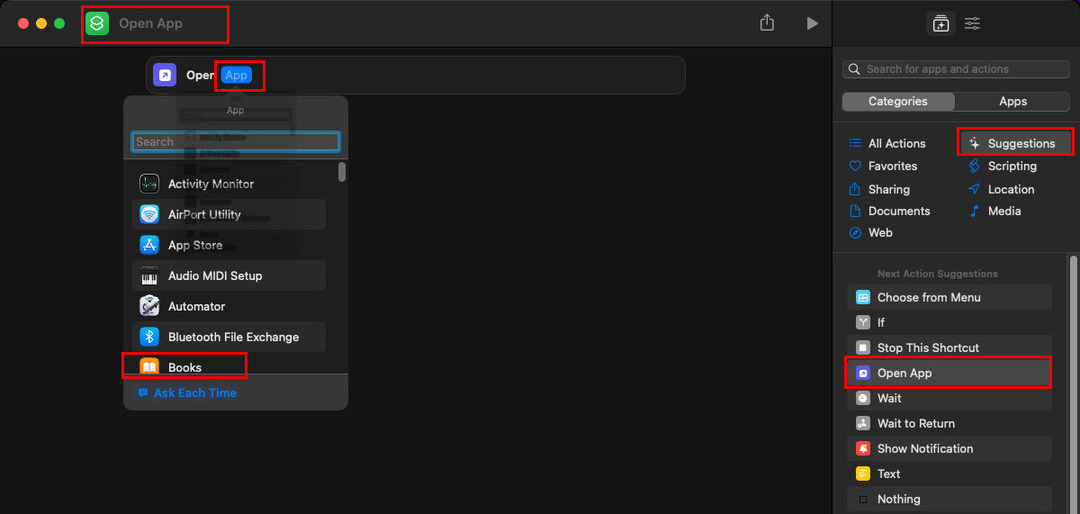
- Ora aggiungi un'azione come Apri l'app sia dal Suggerimenti O Tutte le azioni menù.
- Clicca il testo dell'app blu e digita il nome dell'app che vuoi aggiungere qui. Per esempio Safari.
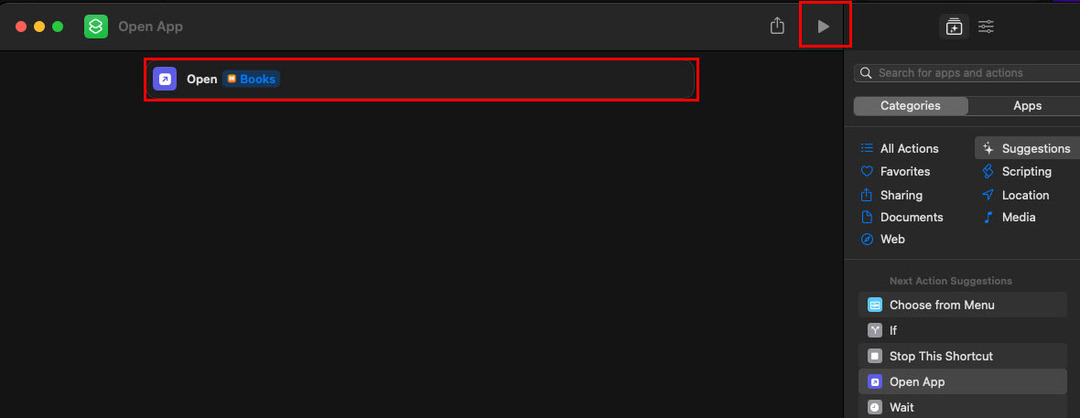
- Ora puoi eseguire il collegamento facendo clic su Correre O pulsante di riproduzione in cima allo schermo.
- Puoi aggiungere più azioni in questa scorciatoia cercando Azioni compatibili con Safari su Ricerca campo.
- Una volta terminata la modifica, chiudi semplicemente il file Schermata di modifica dei collegamenti e troverai la programmazione condizionale appena creata sul file Tutte le scorciatoie schermo.
Come ottenere scorciatoie funzionali gratuitamente
Probabilmente il modo migliore per utilizzare l'app Scorciatoie Mac per la produttività e l'efficienza è esplorare le scorciatoie funzionali dalla sua libreria. Ecco cosa devi fare per ottenere gratuitamente i modelli di scorciatoie Apple:
- Corri il Scorciatoie app e fare clic Galleria.
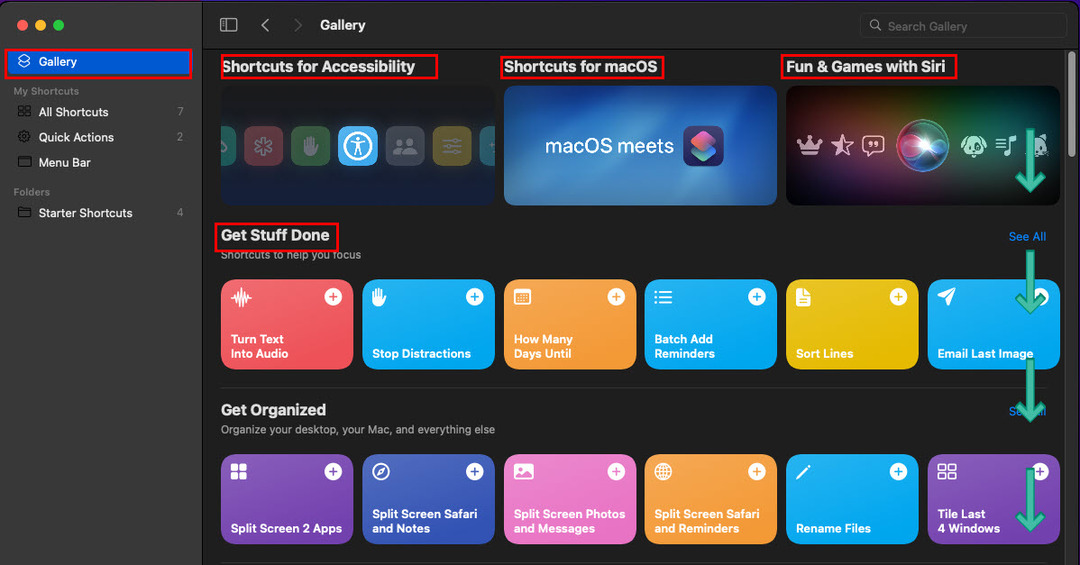
- Vedrai quattro categorie popolari di scorciatoie: Accessibilità, macOS, Divertimento e giochi e Principiante.
- Sotto queste categorie, vedrai più scorciatoie in categorie organizzate come Fai cose, Organizzati, Routine mattutina, ecc.
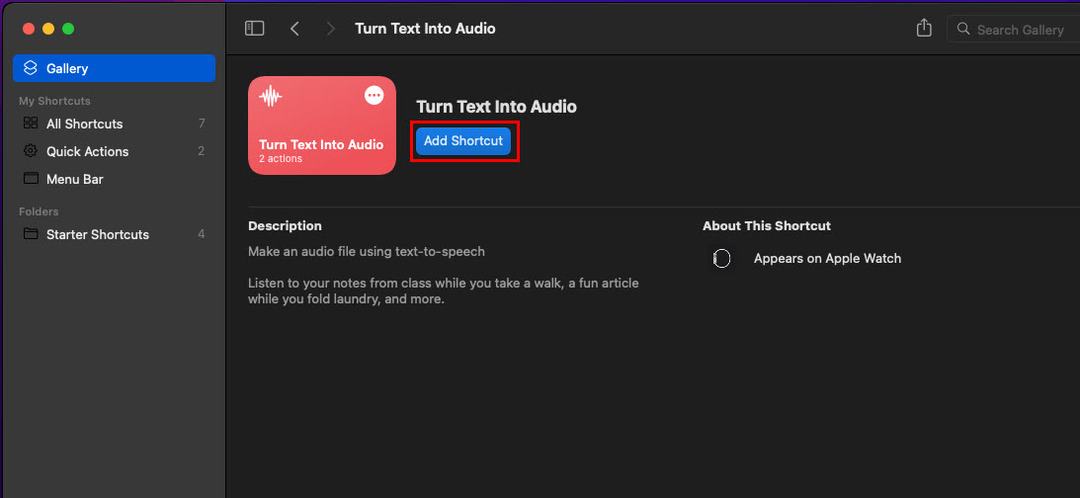
- Seleziona una scorciatoia e poi scegli Aggiungi scorciatoia.
- Un pop-up ti chiederà di aggiungere app o file.
- Dopo aver aggiunto ciò di cui ha bisogno la programmazione condizionale, verrà aggiunto alla tua app Scorciatoie.
Mac Shortcuts App: idee per l'automazione delle attività
Puoi utilizzare le seguenti idee per automatizzare la tua vita personale o professionale utilizzando il Mac:
- Crea una scorciatoia per aprire Apple TV per sintonizzarti sul tuo canale di notizie preferito, apri anche l'app Calendario per rivedere le attività, Apple Maps per osservare le condizioni del traffico e App Apple Meteo per sapere cosa aspettarsi fuori.
- Puoi diventare consapevole della tua salute creando eventi di registrazione che appariranno dopo intervalli regolari in modo da poter registrare le calorie assunte, le calorie bruciate, le ore di esercizio, le ore di yoga, ecc.
- È possibile creare scorciatoie per tradurre documenti da una lingua all'altra, aggiungere documenti, modificare immagini, aggiungere allegati alle e-mail e così via.
Conclusione
Ora sai come utilizzare l'app Mac Shortcuts per ridurre al minimo clic e sequenze di tasti e concentrarti sul lavoro effettivo.
Se conosci altre buone idee per le scorciatoie, non dimenticare di commentare qui sotto.